windowsXP启动黑屏问题解决方案
- 格式:doc
- 大小:957.00 KB
- 文档页数:17
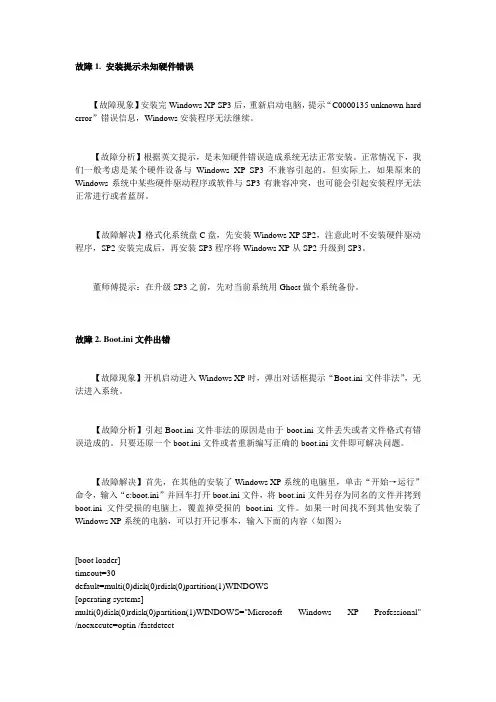
故障1. 安装提示未知硬件错误【故障现象】安装完Windows XP SP3后,重新启动电脑,提示“C0000135 unknown hard error”错误信息,Windows安装程序无法继续。
【故障分析】根据英文提示,是未知硬件错误造成系统无法正常安装。
正常情况下,我们一般考虑是某个硬件设备与Windows XP SP3不兼容引起的,但实际上,如果原来的Windows系统中某些硬件驱动程序或软件与SP3有兼容冲突,也可能会引起安装程序无法正常进行或者蓝屏。
【故障解决】格式化系统盘C盘,先安装Windows XP SP2,注意此时不安装硬件驱动程序,SP2安装完成后,再安装SP3程序将Windows XP从SP2升级到SP3。
董师傅提示:在升级SP3之前,先对当前系统用Ghost做个系统备份。
故障2. Boot.ini文件出错【故障现象】开机启动进入Windows XP时,弹出对话框提示“Boot.ini文件非法”,无法进入系统。
【故障分析】引起Boot.ini文件非法的原因是由于boot.ini文件丢失或者文件格式有错误造成的。
只要还原一个boot.ini文件或者重新编写正确的boot.ini文件即可解决问题。
【故障解决】首先,在其他的安装了Windows XP系统的电脑里,单击“开始→运行”命令,输入“c:boot.ini”并回车打开boot.ini文件,将boot.ini文件另存为同名的文件并拷到boot.ini文件受损的电脑上,覆盖掉受损的boot.ini文件。
如果一时间找不到其他安装了Windows XP系统的电脑,可以打开记事本,输入下面的内容(如图):[boot loader]timeout=30default=multi(0)disk(0)rdisk(0)partition(1)WINDOWS[operating systems]multi(0)disk(0)rdisk(0)partition(1)WINDOWS="Microsoft Windows XP Professional" /noexecute=optin /fastdetect输入完成后,将此文件另存为“boot.ini”并保存到C盘,覆盖掉原来的boot.ini文件,然后重启电脑即可。
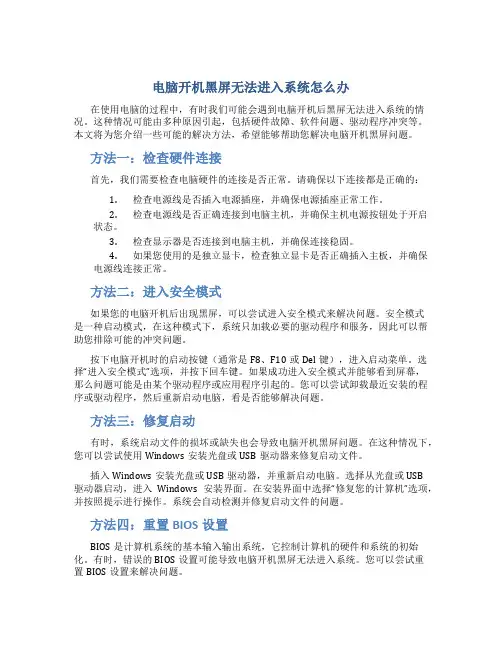
电脑开机黑屏无法进入系统怎么办在使用电脑的过程中,有时我们可能会遇到电脑开机后黑屏无法进入系统的情况。
这种情况可能由多种原因引起,包括硬件故障、软件问题、驱动程序冲突等。
本文将为您介绍一些可能的解决方法,希望能够帮助您解决电脑开机黑屏问题。
方法一:检查硬件连接首先,我们需要检查电脑硬件的连接是否正常。
请确保以下连接都是正确的:1.检查电源线是否插入电源插座,并确保电源插座正常工作。
2.检查电源线是否正确连接到电脑主机,并确保主机电源按钮处于开启状态。
3.检查显示器是否连接到电脑主机,并确保连接稳固。
4.如果您使用的是独立显卡,检查独立显卡是否正确插入主板,并确保电源线连接正常。
方法二:进入安全模式如果您的电脑开机后出现黑屏,可以尝试进入安全模式来解决问题。
安全模式是一种启动模式,在这种模式下,系统只加载必要的驱动程序和服务,因此可以帮助您排除可能的冲突问题。
按下电脑开机时的启动按键(通常是F8、F10或Del键),进入启动菜单。
选择“进入安全模式”选项,并按下回车键。
如果成功进入安全模式并能够看到屏幕,那么问题可能是由某个驱动程序或应用程序引起的。
您可以尝试卸载最近安装的程序或驱动程序,然后重新启动电脑,看是否能够解决问题。
方法三:修复启动有时,系统启动文件的损坏或缺失也会导致电脑开机黑屏问题。
在这种情况下,您可以尝试使用Windows安装光盘或USB驱动器来修复启动文件。
插入Windows安装光盘或USB驱动器,并重新启动电脑。
选择从光盘或USB驱动器启动,进入Windows安装界面。
在安装界面中选择“修复您的计算机”选项,并按照提示进行操作。
系统会自动检测并修复启动文件的问题。
方法四:重置BIOS设置BIOS是计算机系统的基本输入输出系统,它控制计算机的硬件和系统的初始化。
有时,错误的BIOS设置可能导致电脑开机黑屏无法进入系统。
您可以尝试重置BIOS设置来解决问题。
首先,关闭电脑并断开电源线。
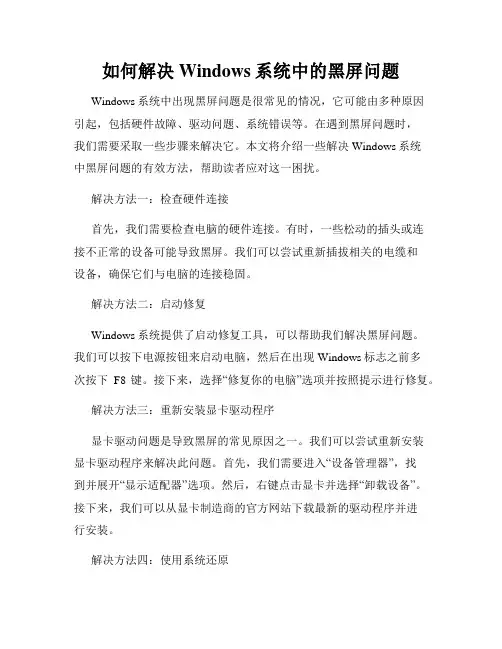
如何解决Windows系统中的黑屏问题Windows系统中出现黑屏问题是很常见的情况,它可能由多种原因引起,包括硬件故障、驱动问题、系统错误等。
在遇到黑屏问题时,我们需要采取一些步骤来解决它。
本文将介绍一些解决Windows系统中黑屏问题的有效方法,帮助读者应对这一困扰。
解决方法一:检查硬件连接首先,我们需要检查电脑的硬件连接。
有时,一些松动的插头或连接不正常的设备可能导致黑屏。
我们可以尝试重新插拔相关的电缆和设备,确保它们与电脑的连接稳固。
解决方法二:启动修复Windows系统提供了启动修复工具,可以帮助我们解决黑屏问题。
我们可以按下电源按钮来启动电脑,然后在出现Windows标志之前多次按下F8键。
接下来,选择“修复你的电脑”选项并按照提示进行修复。
解决方法三:重新安装显卡驱动程序显卡驱动问题是导致黑屏的常见原因之一。
我们可以尝试重新安装显卡驱动程序来解决此问题。
首先,我们需要进入“设备管理器”,找到并展开“显示适配器”选项。
然后,右键点击显卡并选择“卸载设备”。
接下来,我们可以从显卡制造商的官方网站下载最新的驱动程序并进行安装。
解决方法四:使用系统还原系统还原是一种有效的方法来解决黑屏问题。
我们可以通过还原系统到之前的一个正常工作状态来消除可能引起黑屏的错误设置或更改。
要进行系统还原,我们可以按下Win键 + R来打开“运行”对话框,然后输入“rstrui.exe”并按下回车键。
接下来,按照提示选择一个可还原的日期并完成还原过程。
解决方法五:扫描病毒和恶意软件病毒或恶意软件的感染也可能导致黑屏。
因此,我们应该进行定期的病毒扫描,确保系统安全。
我们可以使用可信赖的杀毒软件来扫描并清除系统中的病毒和恶意软件。
解决方法六:启动安全模式在某些情况下,我们可以通过启动安全模式来解决Windows系统的黑屏问题。
启动安全模式可以限制启动时加载的驱动程序和软件,有助于排除潜在的问题。
要进入安全模式,我们可以按下电源按钮启动电脑,然后在出现Windows标志之前多次按下F8键。
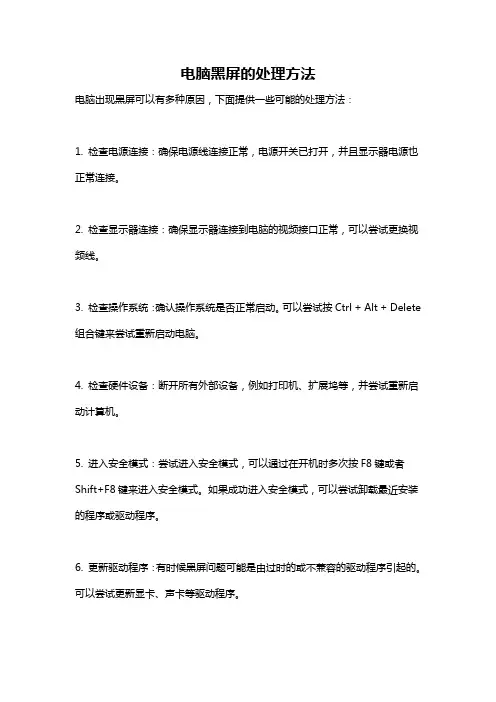
电脑黑屏的处理方法
电脑出现黑屏可以有多种原因,下面提供一些可能的处理方法:
1. 检查电源连接:确保电源线连接正常,电源开关已打开,并且显示器电源也正常连接。
2. 检查显示器连接:确保显示器连接到电脑的视频接口正常,可以尝试更换视频线。
3. 检查操作系统:确认操作系统是否正常启动。
可以尝试按Ctrl + Alt + Delete 组合键来尝试重新启动电脑。
4. 检查硬件设备:断开所有外部设备,例如打印机、扩展坞等,并尝试重新启动计算机。
5. 进入安全模式:尝试进入安全模式,可以通过在开机时多次按F8键或者Shift+F8键来进入安全模式。
如果成功进入安全模式,可以尝试卸载最近安装的程序或驱动程序。
6. 更新驱动程序:有时候黑屏问题可能是由过时的或不兼容的驱动程序引起的。
可以尝试更新显卡、声卡等驱动程序。
7. 重置BIOS设置:在计算机开机时,按下相应的按键(通常是Del键或F2键)进入BIOS设置界面,将设置恢复为默认值。
8. 检查硬件故障:如果以上方法无效,可能是由于硬件故障引起的。
可以尝试清洁内部组件、更换故障硬件或者请专业人士修理。
请注意,在处理电脑问题时,确保断开电源并遵循相关安全操作规范。
如果您不确定操作,请咨询专业人士的帮助。
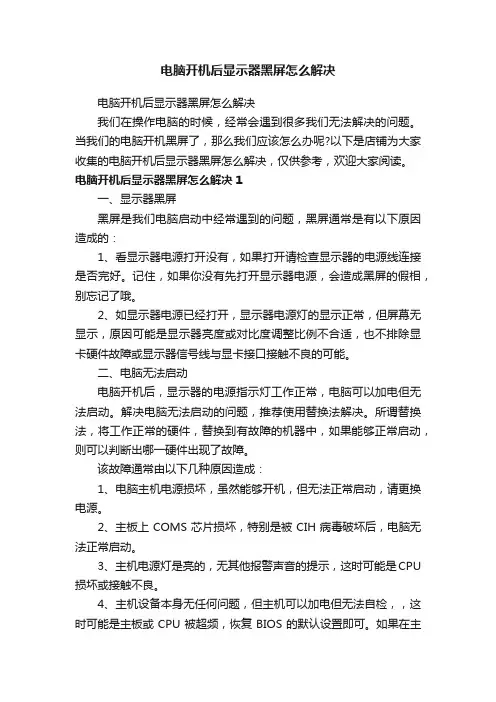
电脑开机后显示器黑屏怎么解决电脑开机后显示器黑屏怎么解决我们在操作电脑的时候,经常会遇到很多我们无法解决的问题。
当我们的电脑开机黑屏了,那么我们应该怎么办呢?以下是店铺为大家收集的电脑开机后显示器黑屏怎么解决,仅供参考,欢迎大家阅读。
电脑开机后显示器黑屏怎么解决1一、显示器黑屏黑屏是我们电脑启动中经常遇到的问题,黑屏通常是有以下原因造成的:1、看显示器电源打开没有,如果打开请检查显示器的电源线连接是否完好。
记住,如果你没有先打开显示器电源,会造成黑屏的假相,别忘记了哦。
2、如显示器电源已经打开,显示器电源灯的显示正常,但屏幕无显示,原因可能是显示器亮度或对比度调整比例不合适,也不排除显卡硬件故障或显示器信号线与显卡接口接触不良的可能。
二、电脑无法启动电脑开机后,显示器的电源指示灯工作正常,电脑可以加电但无法启动。
解决电脑无法启动的问题,推荐使用替换法解决。
所谓替换法,将工作正常的硬件,替换到有故障的机器中,如果能够正常启动,则可以判断出哪一硬件出现了故障。
该故障通常由以下几种原因造成:1、电脑主机电源损坏,虽然能够开机,但无法正常启动,请更换电源。
2、主板上COMS芯片损坏,特别是被CIH病毒破坏后,电脑无法正常启动。
3、主机电源灯是亮的,无其他报警声音的提示,这时可能是CPU 损坏或接触不良。
4、主机设备本身无任何问题,但主机可以加电但无法自检,,这时可能是主板或CPU被超频,恢复BIOS的默认设置即可。
如果在主板上找不到清除CMOS的跳线,可以直接将主板上的电池取出,并将正负极短路十秒钟即可。
5、网卡损坏或接触不好,也有可能导致机器无法启动。
6、显卡、内存与主板不兼容,也会导致机器无法启动。
7、主板上的内存插槽、显卡插槽损坏。
8、内存条的金手指有锈迹,可以使用较新的人民币擦一下金手指,然后重新插到机器中即可解决故障。
9、主机内有大量灰尘,造成电脑配件接触不良,推荐使用电吹风或者用毛涮清理灰尘。
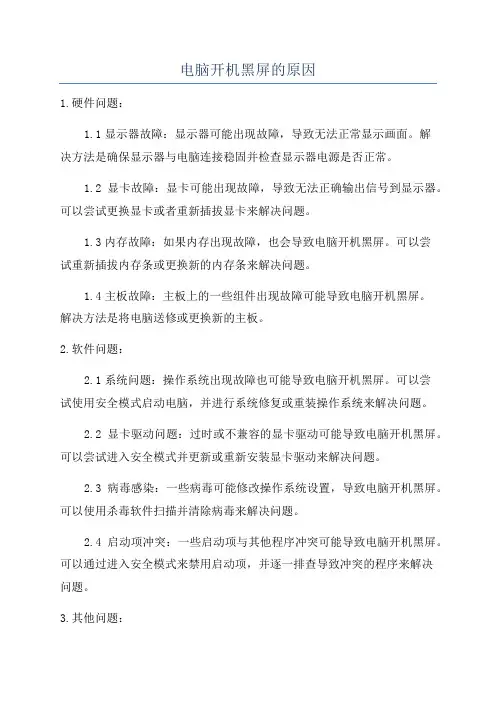
电脑开机黑屏的原因
1.硬件问题:
1.1显示器故障:显示器可能出现故障,导致无法正常显示画面。
解
决方法是确保显示器与电脑连接稳固并检查显示器电源是否正常。
1.2显卡故障:显卡可能出现故障,导致无法正确输出信号到显示器。
可以尝试更换显卡或者重新插拔显卡来解决问题。
1.3内存故障:如果内存出现故障,也会导致电脑开机黑屏。
可以尝
试重新插拔内存条或更换新的内存条来解决问题。
1.4主板故障:主板上的一些组件出现故障可能导致电脑开机黑屏。
解决方法是将电脑送修或更换新的主板。
2.软件问题:
2.1系统问题:操作系统出现故障也可能导致电脑开机黑屏。
可以尝
试使用安全模式启动电脑,并进行系统修复或重装操作系统来解决问题。
2.2显卡驱动问题:过时或不兼容的显卡驱动可能导致电脑开机黑屏。
可以尝试进入安全模式并更新或重新安装显卡驱动来解决问题。
2.3病毒感染:一些病毒可能修改操作系统设置,导致电脑开机黑屏。
可以使用杀毒软件扫描并清除病毒来解决问题。
2.4启动项冲突:一些启动项与其他程序冲突可能导致电脑开机黑屏。
可以通过进入安全模式来禁用启动项,并逐一排查导致冲突的程序来解决
问题。
3.其他问题:
3.1电源问题:电脑电源供应不稳定可能导致电脑开机黑屏。
可以尝
试更换电源或使用稳定的电源来解决问题。
3.2过热问题:电脑过热可能导致系统出现异常,从而出现开机黑屏。
可以清理电脑内部的灰尘,确保散热良好,或者更换散热器来解决问题。
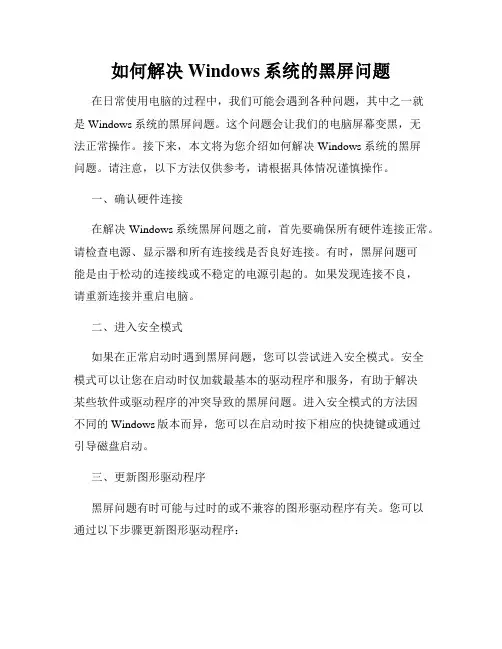
如何解决Windows系统的黑屏问题在日常使用电脑的过程中,我们可能会遇到各种问题,其中之一就是Windows系统的黑屏问题。
这个问题会让我们的电脑屏幕变黑,无法正常操作。
接下来,本文将为您介绍如何解决Windows系统的黑屏问题。
请注意,以下方法仅供参考,请根据具体情况谨慎操作。
一、确认硬件连接在解决Windows系统黑屏问题之前,首先要确保所有硬件连接正常。
请检查电源、显示器和所有连接线是否良好连接。
有时,黑屏问题可能是由于松动的连接线或不稳定的电源引起的。
如果发现连接不良,请重新连接并重启电脑。
二、进入安全模式如果在正常启动时遇到黑屏问题,您可以尝试进入安全模式。
安全模式可以让您在启动时仅加载最基本的驱动程序和服务,有助于解决某些软件或驱动程序的冲突导致的黑屏问题。
进入安全模式的方法因不同的Windows版本而异,您可以在启动时按下相应的快捷键或通过引导磁盘启动。
三、更新图形驱动程序黑屏问题有时可能与过时的或不兼容的图形驱动程序有关。
您可以通过以下步骤更新图形驱动程序:1. 按下Win + R键,输入“devmgmt.msc”并按回车键打开设备管理器。
2. 展开“显示适配器”选项,右击您的图形驱动程序并选择“更新驱动程序软件”。
3. 选择自动搜索更新的选项。
如果找到更新,按照提示进行安装。
4. 完成更新后,重启电脑。
四、修复系统文件系统文件的损坏可能导致Windows系统黑屏问题。
您可以通过以下步骤修复系统文件:1. 按下Win + X键并选择“命令提示符(管理员)”。
2. 在命令提示符中输入“sfc /scannow”并按回车键。
系统将开始扫描并自动修复损坏的文件。
3. 修复完成后,重启电脑。
五、卸载最近安装的程序或更新某些程序或更新可能与系统冲突,导致黑屏问题。
您可以尝试卸载最近安装的程序或更新来解决问题:1. 按下Win + I键打开“设置”。
2. 选择“应用程序”或“应用与功能”,找到最近安装的程序或更新。
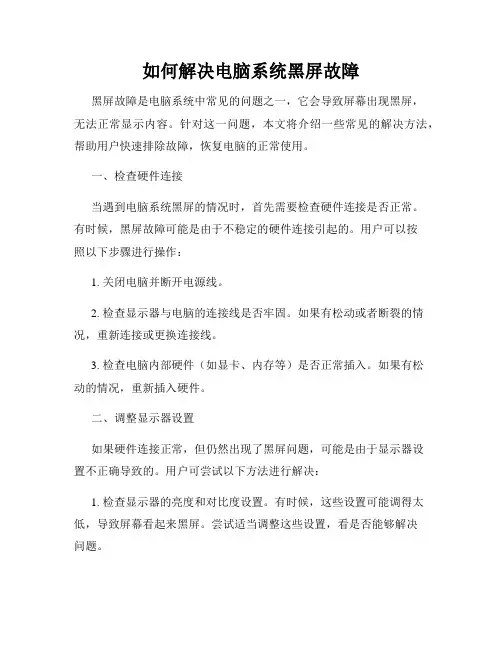
如何解决电脑系统黑屏故障黑屏故障是电脑系统中常见的问题之一,它会导致屏幕出现黑屏,无法正常显示内容。
针对这一问题,本文将介绍一些常见的解决方法,帮助用户快速排除故障,恢复电脑的正常使用。
一、检查硬件连接当遇到电脑系统黑屏的情况时,首先需要检查硬件连接是否正常。
有时候,黑屏故障可能是由于不稳定的硬件连接引起的。
用户可以按照以下步骤进行操作:1. 关闭电脑并断开电源线。
2. 检查显示器与电脑的连接线是否牢固。
如果有松动或者断裂的情况,重新连接或更换连接线。
3. 检查电脑内部硬件(如显卡、内存等)是否正常插入。
如果有松动的情况,重新插入硬件。
二、调整显示器设置如果硬件连接正常,但仍然出现了黑屏问题,可能是由于显示器设置不正确导致的。
用户可尝试以下方法进行解决:1. 检查显示器的亮度和对比度设置。
有时候,这些设置可能调得太低,导致屏幕看起来黑屏。
尝试适当调整这些设置,看是否能够解决问题。
2. 检查显示器的分辨率设置。
如果分辨率设置不正确,也可能导致黑屏现象。
用户可以尝试将分辨率设置为合适的数值,比如根据显示器的推荐分辨率进行调整。
三、重启电脑如果以上方法都无效,可以尝试重启电脑来解决黑屏故障。
重启电脑可以清除临时文件,重置电脑系统的运行状态。
用户可以按照以下步骤进行操作:1. 长按电脑主机上的电源按钮,直至电脑完全关闭。
2. 拔掉电脑的电源线,并等待几分钟。
3. 重新插入电源线,按下电源按钮启动电脑。
四、进入安全模式如果重启电脑后仍然遇到黑屏故障,可以尝试进入安全模式来解决问题。
安全模式是一种启动选项,它会在启动时加载最基本的驱动程序和服务,排除可能导致问题的因素。
用户可以按照以下步骤进入安全模式:1. 重启电脑,在启动时按下F8键,进入高级启动选项。
2. 在高级启动选项菜单中,使用方向键选择“安全模式”选项,按下回车键进入安全模式。
在安全模式下,用户可以尝试修复引起黑屏故障的问题,可以卸载最近安装的软件或驱动程序,进行系统还原,或者进行病毒扫描等操作。
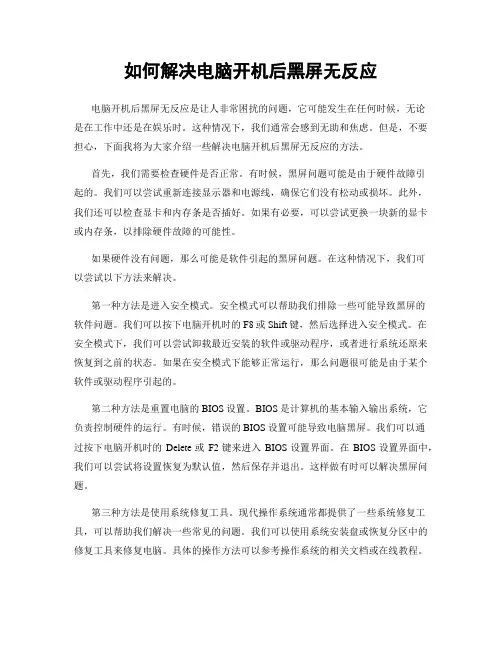
如何解决电脑开机后黑屏无反应电脑开机后黑屏无反应是让人非常困扰的问题,它可能发生在任何时候,无论是在工作中还是在娱乐时。
这种情况下,我们通常会感到无助和焦虑。
但是,不要担心,下面我将为大家介绍一些解决电脑开机后黑屏无反应的方法。
首先,我们需要检查硬件是否正常。
有时候,黑屏问题可能是由于硬件故障引起的。
我们可以尝试重新连接显示器和电源线,确保它们没有松动或损坏。
此外,我们还可以检查显卡和内存条是否插好。
如果有必要,可以尝试更换一块新的显卡或内存条,以排除硬件故障的可能性。
如果硬件没有问题,那么可能是软件引起的黑屏问题。
在这种情况下,我们可以尝试以下方法来解决。
第一种方法是进入安全模式。
安全模式可以帮助我们排除一些可能导致黑屏的软件问题。
我们可以按下电脑开机时的F8或Shift键,然后选择进入安全模式。
在安全模式下,我们可以尝试卸载最近安装的软件或驱动程序,或者进行系统还原来恢复到之前的状态。
如果在安全模式下能够正常运行,那么问题很可能是由于某个软件或驱动程序引起的。
第二种方法是重置电脑的BIOS设置。
BIOS是计算机的基本输入输出系统,它负责控制硬件的运行。
有时候,错误的BIOS设置可能导致电脑黑屏。
我们可以通过按下电脑开机时的Delete或F2键来进入BIOS设置界面。
在BIOS设置界面中,我们可以尝试将设置恢复为默认值,然后保存并退出。
这样做有时可以解决黑屏问题。
第三种方法是使用系统修复工具。
现代操作系统通常都提供了一些系统修复工具,可以帮助我们解决一些常见的问题。
我们可以使用系统安装盘或恢复分区中的修复工具来修复电脑。
具体的操作方法可以参考操作系统的相关文档或在线教程。
最后,如果以上方法都无效,那么可能是硬件或操作系统的问题。
在这种情况下,我们建议寻求专业的技术支持。
专业的技术人员可以帮助我们诊断和解决问题,确保电脑能够正常运行。
总结起来,解决电脑开机后黑屏无反应的问题需要我们仔细检查硬件,并尝试一些常见的软件修复方法。
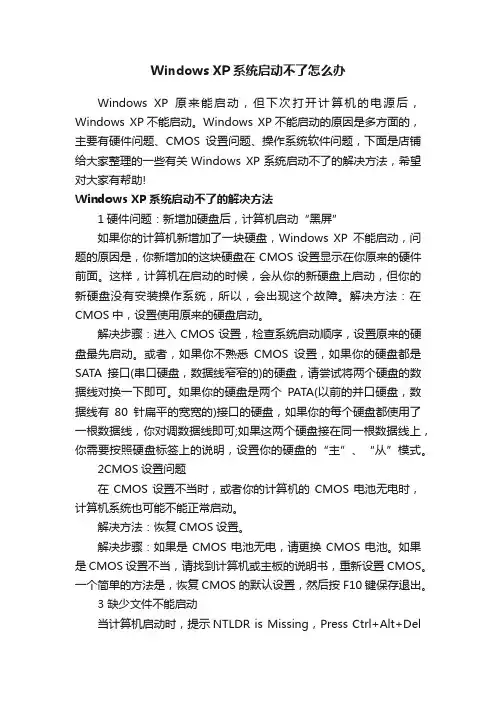
Windows XP系统启动不了怎么办Windows XP原来能启动,但下次打开计算机的电源后,Windows XP不能启动。
Windows XP不能启动的原因是多方面的,主要有硬件问题、CMOS设置问题、操作系统软件问题,下面是店铺给大家整理的一些有关Windows XP系统启动不了的解决方法,希望对大家有帮助!Windows XP系统启动不了的解决方法1硬件问题:新增加硬盘后,计算机启动“黑屏”如果你的计算机新增加了一块硬盘,Windows XP不能启动,问题的原因是,你新增加的这块硬盘在CMOS设置显示在你原来的硬件前面。
这样,计算机在启动的时候,会从你的新硬盘上启动,但你的新硬盘没有安装操作系统,所以,会出现这个故障。
解决方法:在CMOS中,设置使用原来的硬盘启动。
解决步骤:进入CMOS设置,检查系统启动顺序,设置原来的硬盘最先启动。
或者,如果你不熟悉CMOS设置,如果你的硬盘都是SATA接口(串口硬盘,数据线窄窄的)的硬盘,请尝试将两个硬盘的数据线对换一下即可。
如果你的硬盘是两个PATA(以前的并口硬盘,数据线有80针扁平的宽宽的)接口的硬盘,如果你的每个硬盘都使用了一根数据线,你对调数据线即可;如果这两个硬盘接在同一根数据线上,你需要按照硬盘标签上的说明,设置你的硬盘的“主”、“从”模式。
2CMOS设置问题在CMOS设置不当时,或者你的计算机的CMOS电池无电时,计算机系统也可能不能正常启动。
解决方法:恢复CMOS设置。
解决步骤:如果是CMOS电池无电,请更换CMOS电池。
如果是CMOS设置不当,请找到计算机或主板的说明书,重新设置CMOS。
一个简单的方法是,恢复CMOS的默认设置,然后按F10键保存退出。
3 缺少文件不能启动当计算机启动时,提示NTLDR is Missing,Press Ctrl+Alt+Delto Restart,找不到KRNL或NTLDR文件,Windows XP不能启动。
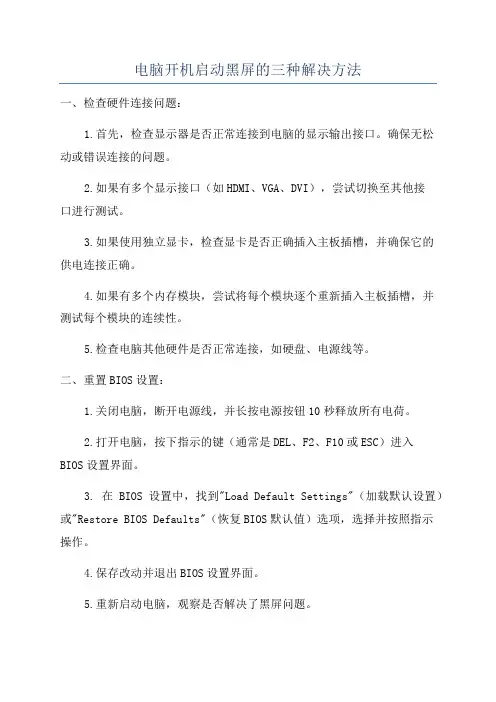
电脑开机启动黑屏的三种解决方法一、检查硬件连接问题:1.首先,检查显示器是否正常连接到电脑的显示输出接口。
确保无松动或错误连接的问题。
2.如果有多个显示接口(如HDMI、VGA、DVI),尝试切换至其他接口进行测试。
3.如果使用独立显卡,检查显卡是否正确插入主板插槽,并确保它的供电连接正确。
4.如果有多个内存模块,尝试将每个模块逐个重新插入主板插槽,并测试每个模块的连续性。
5.检查电脑其他硬件是否正常连接,如硬盘、电源线等。
二、重置BIOS设置:1.关闭电脑,断开电源线,并长按电源按钮10秒释放所有电荷。
2.打开电脑,按下指示的键(通常是DEL、F2、F10或ESC)进入BIOS设置界面。
3. 在BIOS设置中,找到"Load Default Settings"(加载默认设置)或"Restore BIOS Defaults"(恢复BIOS默认值)选项,选择并按照指示操作。
4.保存改动并退出BIOS设置界面。
5.重新启动电脑,观察是否解决了黑屏问题。
三、修改显卡驱动:1. 进入Windows安全模式,方法:重启电脑,当显示Windows标志时按F8键,选择"安全模式"进入。
2. 在安全模式下,使用键盘组合键Win + X,选择"设备管理器"。
3.在设备管理器中展开"显示适配器"类别,右键点击所示显卡,选择"属性"。
4.在属性窗口的"驱动程序"选项卡中,点击"回滚驱动程序"按钮,确认回滚驱动程序为早期版本。
6.重新启动电脑,检查是否解决了黑屏问题。
电脑出现黑屏后无法进入操作系统应该怎么解决电脑在使用过程中,有时会突然出现黑屏,无法进入操作系统的情况。
这种问题给用户带来了困扰,接下来我们将介绍几种常见情况下的解决方法,希望能够帮助大家解决这一问题。
一、硬件故障导致黑屏1. 检查电源线和电源插座:首先检查电脑的电源线是否插紧,排除因电源线松动导致供电不稳定的问题。
同时确保电源插座正常工作,电源线无损坏。
2. 检查电脑显示器:将显示器的数据线从电脑主机上拔下,并重新插入,确保连接牢固。
如果使用的是外接显示器,可以尝试更换一根新的连接线,或者连接到其他电脑上测试一下。
3. 检查硬件连接:检查主机箱内部的硬件是否连接正常,例如内存条、显卡等。
将这些硬件拔下并重新插入,确保它们连接牢固。
二、操作系统故障导致无法进入系统1. 检查启动项:在电脑开机时,按下F8键进入安全模式。
如果能够进入安全模式,说明问题可能是由于最近安装的软件或驱动程序引起的。
在安全模式下,可以卸载相应的软件或驱动程序,然后重新启动电脑。
2. 重启电脑:有时电脑黑屏只是临时问题,重启电脑可能会解决。
长按电源按钮,强制关闭电脑,然后再重新开机。
如果能够正常进入系统,说明问题已经解决。
3. 使用系统恢复功能:如果重启电脑后仍然无法进入操作系统,可以尝试使用系统恢复功能。
通过使用操作系统提供的恢复盘或者重装系统,可以修复系统文件或者恢复到之前的某个时间点的系统状态。
三、病毒感染导致无法进入系统1. 扫描病毒:使用杀毒软件对电脑进行扫描,查杀病毒。
有时候电脑黑屏是由于病毒感染引起的,及时清除病毒可以解决问题。
2. 安全模式下进行修复:如果无法进入正常模式,可以尝试进入安全模式并进行病毒扫描和修复。
在安全模式下,病毒的活动受到限制,可以更容易地清除病毒。
3. 重装操作系统:如果病毒感染比较严重,扫描和修复无法解决问题,那么最后的解决办法是重装操作系统。
在重装操作系统之前,建议备份重要的数据以免数据丢失。
电脑开机后显示器黑屏怎么解决电脑作为现代人们日常工作、学习和娱乐的重要工具,难免会遇到一些问题。
其中,电脑开机后显示器出现黑屏问题是比较常见的一种情况。
本文将介绍一些可能导致显示器黑屏的原因,并提供相应的解决方法,帮助用户有效解决这一问题。
一、检查连接线首先,应该检查连接电脑和显示器的线缆。
有时候线缆松动或者断开会导致显示器无法正常工作。
用户可以尝试重新插拔连接线,确保其牢固连接。
同时,还要确保连接线没有断裂或损坏。
若显示器仍然无法正常工作,可以尝试更换连接线来解决问题。
二、调整显示器输入信号出现黑屏问题时,还可以尝试调整显示器的输入信号。
用户可以根据自己连接的输入接口(如VGA、HDMI等)来选择显示器的输入信号类型。
按下显示器上的菜单按钮,选择“信号源”或者“输入”,然后选择正确的输入信号类型。
有时候更换或调整输入信号类型可以解决显示器黑屏的问题。
三、检查电源供电显示器黑屏问题也可能是由于电源供电不稳定或异常造成的。
对于台式电脑用户,可以检查电源线是否松动或断开,并确保电源插座正常供电。
对于笔记本电脑用户,可以尝试使用电池供电或者充电器供电,并检查电池电量是否充足。
有时候重新连接电源或更换电源插座可以解决显示器黑屏问题。
四、重启电脑如果以上方法均无效,用户可以尝试重启电脑。
在出现显示器黑屏问题时,有时候电脑本身的系统故障或者软件异常可能导致这一问题。
通过重启电脑,可以重新加载系统和软件,从而解决显示器黑屏的问题。
五、检查硬件故障如果以上方法仍然无法解决显示器黑屏问题,那么可能是硬件故障引起的。
用户可以尝试将显示器连接到其他电脑上,以排除显示器本身的故障。
如果在其他电脑上显示器能够正常工作,那么很有可能是电脑主机的硬件问题。
这时候建议用户联系专业维修人员进行检修。
总结电脑开机后显示器出现黑屏问题是让人头疼的情况,在使用电脑时我们可以采取一些简单的措施来解决这一问题。
通过检查连接线、调整输入信号、检查电源供电、重启电脑等方法,对于大多数用户来说都能够解决这一问题。
解决电脑开机黑屏的方法与应对策略电脑开机黑屏问题是许多电脑用户常常遇到的麻烦,它可能是由硬件故障、软件问题或者外部设备冲突引起的。
本文将介绍一些解决电脑开机黑屏问题的方法与应对策略,以帮助用户迅速解决这个烦恼。
一、检查硬件故障1. 确保电脑连接正常:检查电源线、显示屏线缆、显卡插槽等连接是否紧固无误,确保信号正常传输。
2. 重新插拔内存条:将电脑关机后,打开电脑主机箱,找到内存条插槽,将内存条取出并重新插入,确保插紧。
3. 检查其他硬件设备:有时候其他硬件设备的故障会导致开机黑屏,检查并断开所有外接设备,如打印机、摄像头、USB设备等,然后尝试重新启动电脑。
二、处理软件问题1. 进入安全模式:当电脑开机黑屏时,可以尝试进入安全模式。
关机后再次开机,按住F8键(不同电脑可能不同)进入启动设置,选择"安全模式"并按回车键启动。
在安全模式下,用户可以尝试修复或卸载可能引起问题的软件。
2. 恢复系统:如果开机黑屏问题出现在电脑系统最近的更改后,可以尝试使用系统恢复功能。
关机后再次开机,按住F8键进入启动设置,选择"安全模式"并按回车键启动。
在安全模式下,找到系统恢复选项,并选择一个在问题发生前的最近日期进行恢复。
3. 更新或重新安装驱动程序:开机黑屏问题可能是由于过时或损坏的驱动程序引起的。
可以尝试更新或重新安装显示器、显卡和其他相关驱动程序,并重启电脑。
三、应对策略1. 备份重要数据:在解决开机黑屏问题之前,确保先备份电脑中的重要数据,以免发生数据丢失。
2. 寻求专业帮助:如果上述方法都无法解决问题,或者用户对电脑硬件不了解,建议寻求专业电脑维修人员的帮助。
他们拥有专业知识和经验,能够更好地解决问题。
3. 维护电脑正常运行:定期清理电脑内存、升级操作系统、安装最新的安全补丁等,有助于预防开机黑屏问题的发生。
总结:电脑开机黑屏问题可能由多种原因引起,如硬件故障、软件问题或外部设备冲突。
如何处理电脑出现黑屏无法进入系统的情况电脑在我们日常生活中扮演着重要的角色,但有时候我们可能会遇到一些问题,比如电脑出现黑屏无法进入系统的情况。
这对于我们的工作和学习都会带来很大的困扰。
在这篇文章中,我将为大家介绍一些处理电脑黑屏问题的方法。
一、检查硬件连接首先,我们需要检查电脑的硬件连接是否正常。
有时候,黑屏问题可能是由于电脑的硬件连接出现了问题导致的。
我们可以检查电脑的电源线、显示器连接线、内存条等硬件是否松动或者接触不良。
如果发现有松动的地方,我们可以重新插拔一下,确保连接牢固。
二、尝试重启电脑如果硬件连接没有问题,我们可以尝试重启电脑。
有时候,电脑出现黑屏问题可能只是临时的故障,通过重启电脑可以解决。
我们可以长按电脑主机上的电源按钮,等待电脑自动关机后再重新启动。
如果这样还是无法解决问题,我们可以尝试按下Ctrl+Alt+Delete组合键,看是否能够进入任务管理器,从而恢复正常。
三、进入安全模式如果重启电脑后问题依然存在,我们可以尝试进入安全模式。
安全模式是一种启动电脑的方式,它只加载系统必需的驱动程序和服务,可以帮助我们排除一些软件冲突导致的问题。
我们可以在电脑启动时按下F8键或者Shift+F8键,进入高级启动选项,选择安全模式启动。
如果能够成功进入安全模式,我们可以尝试修复系统或者卸载最近安装的软件。
四、使用系统恢复工具如果以上方法都无法解决问题,我们可以尝试使用系统恢复工具。
大部分电脑都配备了系统恢复工具,比如Windows系统的“系统还原”功能。
我们可以在安全模式下使用系统恢复工具,选择一个之前的时间点进行系统还原。
这样可以将系统恢复到之前正常工作的状态,解决一些系统文件损坏导致的问题。
五、寻求专业帮助如果以上方法都无法解决问题,我们可能需要寻求专业帮助。
有时候,电脑黑屏问题可能是由于硬件故障引起的,比如显卡或者主板出现问题。
这时候我们需要联系电脑维修专家,让他们来帮助我们修复。
如何修复电脑系统出现黑屏的问题电脑系统黑屏是许多用户在使用电脑时常常遇到的问题之一。
当电脑屏幕变黑,无法显示任何内容时,我们常常会感到困惑和焦虑。
然而,不必担心,本文将向您介绍一些常见的方法和技巧,帮助您修复电脑系统出现黑屏的问题。
一、检查硬件连接首先,我们需要检查电脑的硬件连接是否正常。
请确保电源线、显示器线缆和其他外设连接牢固,并且没有松动或断裂的情况。
有时候,黑屏问题可能仅仅是由于连接不良造成的。
二、重新启动电脑如果检查硬件连接后问题仍然存在,您可以尝试重新启动电脑。
按下电源按钮,将电脑完全关机,并等待几分钟后再次启动。
有时候,电脑系统会出现错误,导致黑屏问题,通过重新启动可以解决这个问题。
三、进入安全模式如果重新启动后问题仍然存在,您可以尝试进入安全模式。
安全模式是一种启动电脑的方式,只加载最基本的驱动程序和系统服务,可以帮助我们排除一些可能导致黑屏问题的软件或驱动程序。
进入安全模式的方法因操作系统而异,您可以在搜索引擎上查找具体的方法。
四、更新显卡驱动程序显卡驱动程序是控制电脑显示的重要组成部分。
如果您的电脑系统出现黑屏问题,有可能是由于显卡驱动程序过时或损坏所致。
您可以访问显卡制造商的官方网站,下载最新的显卡驱动程序,并按照安装指南进行安装。
更新显卡驱动程序可能会解决黑屏问题。
五、修复系统文件有时候,电脑系统文件的损坏也会导致黑屏问题的出现。
您可以使用系统自带的修复工具,如Windows系统的SFC扫描器,来检查并修复系统文件的错误。
打开命令提示符窗口,输入“sfc /scannow”命令,等待扫描完成并按照提示进行修复。
六、恢复系统到之前的状态如果以上方法都无法解决黑屏问题,您可以尝试将系统恢复到之前的状态。
Windows系统提供了系统还原功能,可以将系统恢复到之前的时间点,以解决一些系统错误。
打开控制面板,找到“系统和安全”选项,点击“系统”,然后选择“系统保护”选项卡,点击“系统还原”按钮,按照向导进行操作。
本文整理于网络,仅供阅读参考
XP电脑黑屏无法启动怎么办
xp电脑黑屏无法启动解决方法
第一步、进入winxp系统后,黑屏最常见的就是用着突然卡死了,然后直接就黑屏了,电脑这时候就会自动重启。
第二步、出现上面现象的原因其实是由于在运行的时候就是不满足正常的运行条件,系统出现了一些错误的情况,在安全保卫下出现了关机重启的决定。
第三步、如果是上面的情况,那么在开机之后就要及时清理电脑,用杀毒软件扫描,看系统本身有没有漏洞之类的问题。
第二种方法:我们就是在运行过程中出现黑屏了,不过电源亮。
一般是显卡驱动出现问题,这时候可以重启电脑,更新显卡驱动,以后就不会出现类似的问题了。
我们在电脑重启之后还是无法正常显示,那么就需先把电脑关机,电源线拔掉电池取下,然后等会再装上开机。
还有可能是机器过热导致的,可以买散热器同时要定期清灰。
结语:按照以上的步骤后,就可以解决无法启动的问题啦!。
启动黑屏问题的解决方案
注意事项:
本方案仅限用户用来备份重要数据。
由于系统已经损坏,按此方案操作后,系统虽然可以正常进入,但联想无法保证系统稳定性,推荐您进入系统之后第一时间备份重要数据,重新安装系统。
故障现象:
进入系统后出现黑屏现象,此时屏幕上只有鼠标可见,并且可以移动,但无法做其它操作。
安全模式故障依旧,无法进入。
解决方案:
方案一:
在正常主机中下载附件光盘镜像并刻录到光盘中。
使用该光盘引导计算机,启动后在命令提示符下输入,然后查看屏幕显示信息,把时间为年月以后并且扩展名为文件全部删除即可。
执行命令如下:(斜体文字为键盘输入内容)
文件名回车键
注:因下只支持格式的文件名,会有乱码,属正常现象。
操作图示如下:
下载,用刻录软件刻成光盘,打开计算机,据屏幕提示按键,选择从光驱启动。
如下图(据机型不同其界面不同):
光盘启动完成后的界面:
机器启动到提示符后,输入“”(不区分大小写)后回车:
屏幕会显示如下内容(注:以下内容据机器不同而显示会不同):
…. …… …… …… ……. () () . :\> 输入完成后按回车键
查看屏幕中每个文件的生成日期,把年月以后的、扩展名为的文件删除,见上图红色标注。
取出光盘,按计算机机电源开关,重新启动计算机。
方案二:
(仅适用于扬天,且带一键恢复的机型)
用联想随机拯救系统所带的“文件管理”功能,进入此功能之后,在“目的地”窗口中定位到:\\\\\\\\8510ac目录下,把时间时间为年月以后且扩展名为文件全部删除即可。
操作图示如下:
开机连续点击键盘“”键,会显示如上界面,请稍微等候片刻
进入联想拯救系统之后,鼠标左键选择“文件管理”
在“目的地”一栏中定位到如下目录
:\\\\\\\\8510ac
(请不要选择左侧的“源文件”窗口,因为文件管理的删除功能只对“目的地”窗口有效。
)
选中此目录下时间为年月以后且扩展名为文件,选择右上角“删除”按钮
弹出的确认窗口中选择“确定”。
删除完成之后,选择“返回”按钮,退出联想拯救系统。
方案三: 仅适用于消费,且系统拯救,带有文件管理或文件备份的机型用联想随机拯救系统所带的“文件管理”功能,进入此功能之后,在“目的地”窗口中定位到:\\\\\\\\8510ac目录下,把时间时间为年月以后且扩展名为文件全部删除即可
具体操作图示如下:
、开机连续点击键盘“2”键,会显示如下界面,请稍微等候片刻:
、进入联想拯救系统之后,鼠标左键选择“文件管理”或“文件备份”,如下图:
或下图:
、进入文件管理界面后,在“目的地”一栏中定位到如下目录
:\\\\\\\\8510ac
(请不要选择左侧的“源文件”窗口,因为文件管理的删除功能只对“目的地”窗口有效。
),如操作方法所示:、打开盘下的“”文件夹,如下图:
、然后在打开“”文件夹,如下图所示:、打开“”文件夹,如下图:
、打开“8510ac
“文件夹,如下图:
、选中8510ac目录下时间为年月以后且扩展名为的文件,如下图:
、然后选择右上角“删除”按钮,如下图:、选择“确定”,按提示删除,如下图:
、删除完成之后,选择“返回”按钮,退出联想拯救系统:
注意事项:
本方案仅限用户用来备份重要数据。
由于系统已经损坏,按此方案操作后,系统虽然可以正常进入,但联想无法保证系统稳定性,推荐您进入系统之后第一时间备份重要数据,重新安装系统。